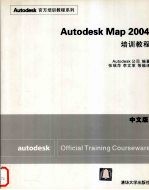
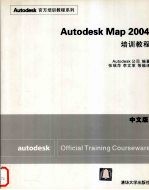
Autodesk Map 2004培训教程 中文版PDF电子书下载
- 电子书积分:10 积分如何计算积分?
- 作 者:Autodesk公司编著;张瑞萍,李文革等编译
- 出 版 社:北京:清华大学出版社
- 出版年份:2004
- ISBN:7302083371
- 页数:224 页
第1部分 创建地图几何图形和对象 1
第1章 跟踪坐标 1
1.1 练习1:显示、跟踪和使用坐标 1
1.1.1 练习1概述 1
1.1.2 第1步:打开topography.dwg并显示当前的坐标 2
1.1.3 第2步:设置跟踪坐标 3
1.1.4 第3步:插入TANK图块 3
1.2 本章小结 5
第2章 处理COGO(坐标几何) 6
2.1 了解COGO 6
2.1.1 COGO设置命令 6
2.1.2 输入命令 6
2.1.3 查询命令 7
2.2 练习1:显示坐标几何图形工具栏 7
2.3 练习2:绘制新地块 8
2.3.1 练习2概述 8
2.3.2 第1步:绘制一个新地块 8
2.3.3 第2步:创建地址图块 10
2.4 练习3:使用COGO查询命令 11
2.4.1 练习3概述 11
2.4.2 使用“直线和圆弧信息”命令 11
2.4.3 使用“角度信息”命令 12
2.4.4 使用“连续距离”命令 12
2.4.5 使用“添加距离”命令 13
2.4.6 使用“列出坡度”命令 13
2.5 本章小结 14
第3章 执行图形清理和编辑 15
3.1 了解图形清理 15
3.2 练习1:清理街道地图 1
3.2.1 练习1概述 16
3.2.2 第1步:打开图形 16
3.2.3 第2步:删除重复项 16
3.2.4 第3步:断开交叉对象 19
3.2.5 第4步:删除短对象 20
3.2.6 第5步:延伸未及点 22
3.2.7 保存配置 23
3.3 练习2:处理固定点 24
3.4 本章小结 28
第4章 使用要素分类 29
4.1 了解要素分类 29
4.2 练习1:创建要素定义文件 29
4.2.1 练习1概述 30
4.2.2 第1步:作为SuperUser登录 30
4.2.3 第2步:创建Street_Centerlines要素定义文件 31
4.3 练习2:定义要素类别 31
4.4 练习3:创建新的街道中心线 33
4.5 练习4:使用要素类别数据选择对象 35
4.5.1 练习4概述 35
4.5.2 第1步:根据类别选择对象 35
4.5.3 第2步:基于对象数据选择对象 35
4.6 练习5:分类对象和取消对象的分类 37
4.6.1 练习5概述 37
4.6.2 第1步:分类对象 37
4.6.3 第2步:取消一条街道的分类 38
4.7 本章小结 38
第5章 处理光栅图像 39
5.1 使用光栅图像 39
5.1.1 关键术语 39
5.1.2 何时使用光栅图像 40
5.2 支持的格式 40
5.3 管理光栅图像 41
5.4 练习1:设置光栅图像扩展选项 42
5.5 练习2:插入光栅图像 43
5.6 练习3:更改显示顺序并剪裁图像 45
5.6.1 练习3概述 45
5.6.2 第1步:更改显示顺序 45
5.6.3 第2步:剪裁图像 45
5.7 更改图像的其他方法 46
5.8 本章小结 47
第2部分 链接和管理属性数据 49
第6章 处理对象数据 49
6.1 了解对象数据 49
6.2 练习1:定义对象数据表并输入数值 51
6.2.1 练习1概述 51
6.2.2 第1步:创建一个对象数据表 51
6.2.3 第2步:将对象数据附着到对象上 53
6.2.4 第3步:查看附着的对象数据 55
6.3 练习2:编辑对象数据表和字段 55
6.4 了解超链接 56
6.5 练习3:创建超链接 56
6.5.1 练习3概述 56
6.5.2 第1步:查看井 57
6.5.3 第2步:定义超链接 57
6.5.4 第3步:查看超链接文件 58
6.6 了解关联文档 60
6.7 练习4:将文档和图形对象联系起来 60
6.7.1 练习4概述 60
6.7.2 第1步:定义一个新的对象数据表 61
6.7.3 第2步:将这个表附着到对象上 62
6.7.4 第3步:指定关联文档和文档查看器 63
6.7.5 第4步:查看关联文档 64
6.8 本章小结 65
第7章 处理注释 66
7.1 练习1:将注释添加到对象中 66
7.1.1 练习1概述 66
7.1.2 第1步:定义注释样板 66
7.1.3 第2步:插入注释 70
7.1.4 第3步:添加说明文字标签 71
7.2 本章小结 73
第8章 处理外部数据库 74
8.1 数据库概念 74
8.1.1 关键术语 74
8.1.2 支持的数据库类型 75
8.1.3 使用外部数据库的好处 75
8.1.4 将对象数据转换成外部数据库数据 76
8.1.5 数据库示例和应用 76
8.2 连接数据库 77
8.3 查看数据 78
8.3.1 设置数据库和数据视图选项 78
8.3.2 查看已连接的数据库中的数据 78
8.3.3 排序 80
8.3.4 编辑数据视图中的记录 80
8.4 练习1:使用数据视图和外部数据库 80
8.4.1 练习1概述 80
8.4.2 第1步:连接数据源 81
8.4.3 第2步:设置数据库选项 81
8.4.4 第3步:打开数据视图 82
8.4.5 第4步:修改数据视图的列 82
8.4.6 第5步:更改列顺序 83
8.4.7 第6步:隐藏列 84
8.4.8 第7步:冻结列 84
8.4.9 第8步:排序记录 84
8.4.10 第9步:过滤记录 85
8.4.11 第10步:查找和修改记录 86
8.5 链接对象和数据库记录 87
8.5.1 定义链接样板 87
8.5.2 将对象链接到数据库记录 88
8.5.3 查看链接的记录和图形对象 88
8.6 练习2:定义链接样板 89
8.7 练习3:生成链接 90
8.7.1 练习3概述 90
8.7.2 第1步:生成链接 90
8.7.3 第2步:使用数据视图显示链接的数据 91
8.8 本章小结 93
第3部分 输入数据 95
第9章 将数据输入Autodesk Map 95
9.1 练习1:输入Arclnfo Coverage 95
9.1.1 练习1概述 9
9.1.2 第1步:指定输入文件的类型和位置 9
9.1.3 第2步:设置输入参数 97
9.1.4 第3步:输入数据 99
9.1.5 第4步:查看输入的数据 100
9.2 练习2:输入ArcViewShapefiles 101
9.2.1 练习2概述 101
9.2.2 第1步:输入新区域的地块 101
9.2.3 第2步:为址块编号设置输入参数 104
9.2.4 第3步:保存输入配置文件 106
9.2.5 第4步:输入地块编号 108
9.2.6 第5步:查看输入的数据 108
9.3 本章小结 108
第4部分 处理工程 111
第10章 工程 111
10.1 了解工程 111
10.2 练习1:创建新工程 112
10.2.1 练习1概述 112
10.2.2 第1步:显示工程工作空间 113
10.2.3 第2步:定义驱动器别名 113
10.2.4 第3步:附着源图形 115
10.2.5 第4步:查看源图形 118
10.2.6 第5步:激活、取消激活和拆离图像 121
10.2.7 第6步:保存工程图形 123
10.3 本章小结 124
第11章 坐标系 125
11.1 了解坐标系 125
11.1.1 关键术语 125
11.1.2 坐标系示例 126
11.2 处理坐标系 126
11.3 练习1:确定附着源图形的坐标系 127
11.4 练习2:指定当前工程的坐标系 128
11.5 练习3:将坐标系指定给源图形 129
11.5.1 练习3概述 129
11.5.2 第1步:附着具有指定坐标系的源图形 129
11.5.3 第2步:查看没有指定坐标系的推荐源图形 132
11.5.4 第3步:指定坐标系 132
11.6 本章小结 135
第12章 从源图形中查询数据 136
12.1 了解查询 136
12.1.1 关键术语 137
12.1.2 查询的使用 137
12.1.3 查询类型 137
12.1.4 查询模式 139
12.2 练习1:查询源图形,创建基本的地图环境 140
12.2.1 练习1概述 140
12.2.2 第1步:定义特性查询 141
12.2.3 第2步:定义定位查询 142
12.2.4 第3步:定义对象数据查询 145
12.2.5 第4步:建立数据源并定义SQL查询 145
12.3 使用复合查询 147
12.4 练习2:创建复合查询 148
12.5 了解特性转换 151
12.5.1 创建文字对象 152
12.5.2 使用范围表 152
12.5.3 创建表达式 152
12.6 练习3:执行特性转换 152
12.7 保存查询 155
12.7.1 使用外部查询 155
12.7.2 使用查询库存储查询 156
12.8 练习4:保存和执行外部查询 156
12.8.1 练习4概述 156
12.8.2 第1步:保存查询 156
12.8.3 第2步:运行外部查询 158
12.9 本章小结 159
第13章 编辑多个源图形 160
13.1 编辑源图形 160
13.1.1 对象链接和图形文件锁定 160
13.1.2 编辑过程 161
13.1.3 与其他用户共享图形 161
13.1.4 了解编辑选项 162
13.1.5 撤消编辑 162
13.2 回存 162
13.3 练习1:编辑对象和回存 163
13.3.1 练习1概述 163
13.3.2 第1步:定义查询 164
13.3.3 第2步:编辑查询到的对象 165
13.3.4 第3步:亮显保存集内的对象 166
13.3.5 第4步:创建新对象 166
13.3.6 第5步:回存源图形 168
13.4 本章小结 169
第14章 使用专题图制作向导和多边形对象 170
14.1 了解专题图制作向导 170
14.2 练习1:创建专题图 171
14.2.1 练习1概述 171
14.2.2 第1步:创建图例标题 171
14.2.3 第2步:指定专题类型和说明 172
14.2.4 第3步:定义专题的显示 173
14.2.5 第4步:创建专题标题和关键类型 175
14.2.6 第5步:更新显示 176
14.3 练习2:编辑专题设置 176
14.4 练习3:添加图例 177
14.4.1 练习3概述 177
14.4.2 第1步:将文字样式应用于图例标题 177
14.4.3 第2步:将图例添加到专题图中 178
14.5 练习4:使用映射多边形 178
14.5.1 练习4概述 178
14.5.2 第1步:显示多边形工具栏 178
14.5.3 第2步:创建多边形对象 179
14.5.4 第3步:编辑多边形对象 180
14.5.5 第4步:将多段线转换为多边形 181
14.6 本章小结 181
第5部分 使用拓扑和空间分析 183
第15章 使用拓扑和空间分析 183
15.1 练习1:创建网络拓扑 183
15.2 练习2:计算最佳路径 186
15.3 练习3:亮显选定拓扑中的对象 192
15.4 练习4:查看拓扑数据特性 192
15.5 本章小结 193
第6部分 绘制地图 195
第16章 打印地图 195
16.1 练习1:绘制地图册 196
16.1.1 练习1概述 196
16.1.2 第1步:配置打印机 197
16.1.3 第2步:创建布局 199
16.1.4 第3步:定义地图边界和地图集的页面 201
16.1.5 第4步:打开图形并创建表 201
16.1.6 第5步:根据文字标签生成对象数据 202
16.1.7 第6步:附着源图形 202
16.1.8 第7步:定义和保存查询 204
16.1.9 第8步:插入打印布局块 206
16.1.10 第9步:定义新的地图打印集 206
16.1.11 第10步:指定打印布局块 207
16.1.12 第11步:指定源图形 208
16.1.13 第12步:指定打印查询 209
16.1.14 第13步:指定打印边界 209
16.1.15 第14步:定义打印选项 211
16.1.16 第15步:定义样板块设置 212
16.1.17 第16步:预览地图打印集 212
16.2 本章小结 214
第7部分 使用oracle spatial 215
第17章 Oracle Spatial 215
17.1 练习1:作为超级用户登录Autodesk Map并连接到Oracle Spatial 215
17.1.1 练习1概述 215
17.1.2 第1步:作为超级用户登录Autodesk Map 215
17.1.3 第2步:显示Oracle Spatial Advanced工具栏 216
17.1.4 第3步:连接到Oracle Spatial 217
17.2 练习2:创建要素表并输出图形对象 217
17.2.1 练习2概述 217
17.2.2 第1步:创建要素表 218
17.2.3 第2步:输出到Oracle Spatial 220
17.3 练习3:创建索引 220
17.3.1 练习3概述 220
17.3.2 第1步:更新范围 221
17.3.3 第2步:创建索引 221
17.4 练习4:将Oracle Spatial数据输入图形 221
17.5 练习5:更新存储在Oracle Spatial中的对象 223
17.6 本章小结 224
- 《高级英语阅读与听说教程》刘秀梅编著 2019
- 《看图自学吉他弹唱教程》陈飞编著 2019
- 《激光加工实训技能指导理实一体化教程 下》王秀军,徐永红主编;刘波,刘克生副主编 2017
- 《AutoCAD 2019 循序渐进教程》雷焕平,吴昌松,陈兴奎主编 2019
- 《少儿电子琴入门教程 双色图解版》灌木文化 2019
- 《Photoshop CC 2018基础教程》温培利,付华编著 2019
- 《党员干部理论学习培训教材 理论热点问题党员干部学习辅导》(中国)胡磊 2018
- 《剑桥国际英语写作教程 段落写作》(美)吉尔·辛格尔顿(Jill Shingleton)编著 2019
- 《英语自学进阶教程全6册 3》爱尔兰迪尔德丽出版社著 2019
- 《雅马哈管乐队训练教程 降E调单簧管 分谱》Japan Band Clinic委员会 2019
- 《大学计算机实验指导及习题解答》曹成志,宋长龙 2019
- 《指向核心素养 北京十一学校名师教学设计 英语 七年级 上 配人教版》周志英总主编 2019
- 《大学生心理健康与人生发展》王琳责任编辑;(中国)肖宇 2019
- 《大学英语四级考试全真试题 标准模拟 四级》汪开虎主编 2012
- 《大学英语教学的跨文化交际视角研究与创新发展》许丽云,刘枫,尚利明著 2020
- 《北京生态环境保护》《北京环境保护丛书》编委会编著 2018
- 《复旦大学新闻学院教授学术丛书 新闻实务随想录》刘海贵 2019
- 《大学英语综合教程 1》王佃春,骆敏主编 2015
- 《大学物理简明教程 下 第2版》施卫主编 2020
- 《指向核心素养 北京十一学校名师教学设计 英语 九年级 上 配人教版》周志英总主编 2019
